Motorola G9 a Motorola Moto G9 Play (kódové označenie: guamp) boli uvedené na trh v auguste 2020 s Androidom 10 Q. Nedávno toto zariadenie získalo oficiálnu podporu obnovy TWRP. Takže na tejto stránke vás prevedieme inštaláciou TWRP Recovery na Moto G9/Play. Táto príručka obsahuje písomné pokyny a videonávod, ktoré vám pomôžu rýchlo ju nainštalovať. Uistite sa, že ste si stiahli požadované súbory a potom prejdite priamo na pokyny na inštaláciu Obnova TWRP a rootovanie vášho Moto G9/Play.
Majte na pamäti, že predtým, ako prejdete na proces, budete musieť najskôr odomknúť bootloader zariadenia. Keďže výrobcovia OEM smartfónov poskytujú svojim zariadeniam uzamknutý bootloader z dôvodu určitých bezpečnostných problémov, aby ste mohli nainštalovať akýkoľvek súbor tretej strany, budete musieť bootloader odomknúť. Potom budete môcť nainštalovať TWRP Custom Recovery na svoje zariadenie Moto G9/Play a tiež root. Obnova TWRP môže tiež vykonať zálohy Nandroid, obnoviť, vymazať systém / údaje / vyrovnávaciu pamäť a ďalšie.

Obnova TWRP a jej výhody
Team Win Recovery Project je vlastný obraz obnovy softvéru s otvoreným zdrojovým kódom pre zariadenia so systémom Android. Poskytuje rozhranie s dotykovou obrazovkou, ktoré umožňuje používateľom inštalovať firmvér tretích strán a zálohovať aktuálny systém, čo sú funkcie, ktoré často nepodporujú obrázky obnovy zásob. – WikiPédia
Ako nainštalovať oficiálnu obnovu TWRP na Moto G9/Play (guamp)
Pred inštalačným procesom TWRP sa uistite, že ste správne dodržiavali všetky predbežné požiadavky uvedené nižšie.
Predbežné požiadavky:
- Súbor a príručka sú podporované iba pre model Moto G9/Play (guamp). Neskúšajte to na iných zariadeniach.
- Bootloadery Moto G9/Play by mali byť odomknuté.
- Pre tento proces je potrebný PC/laptop a USB kábel.
- Uistite sa, že ste urobili úplnú zálohu údajov zariadenia (bez koreňa).
- Nabite batériu zariadenia na plnú kapacitu.
- Stiahnite si všetky požadované súbory:
- Nie Verity opt Encrypt
- Stiahnite si SuperSU Zip – pre root pomocou SuperSU
- Stiahnite si Magisk Zip – pre root pomocou Magisk
- USB ovládače: Motorola USB ovládače
- Stiahnite si ADB a Fastboot a nainštalujte ich do počítača
Podrobnosti o obnove TWRP
| Názov súboru | Obnova TWRP |
| Verzia | V3.6.0 a vyššie |
| podpora | Oficiálne |
| Vývojár | Tím TWRP |
| Odkaz na stiahnutie | Stiahnuť ▼ |
Metóda: ADB a Fastboot Tool
Po stiahnutí všetkých požadovaných súborov, ovládačov a nástrojov vykonajte proces inštalácie.
- Najprv na svojom zariadení povoľte možnosti vývojára a režim ladenia USB.
- Choďte k zariadeniu nastavenie > Systém > O telefóne > potom sedemkrát klepnite na číslo zostavy, aby ste povolili režim možností vývojára.
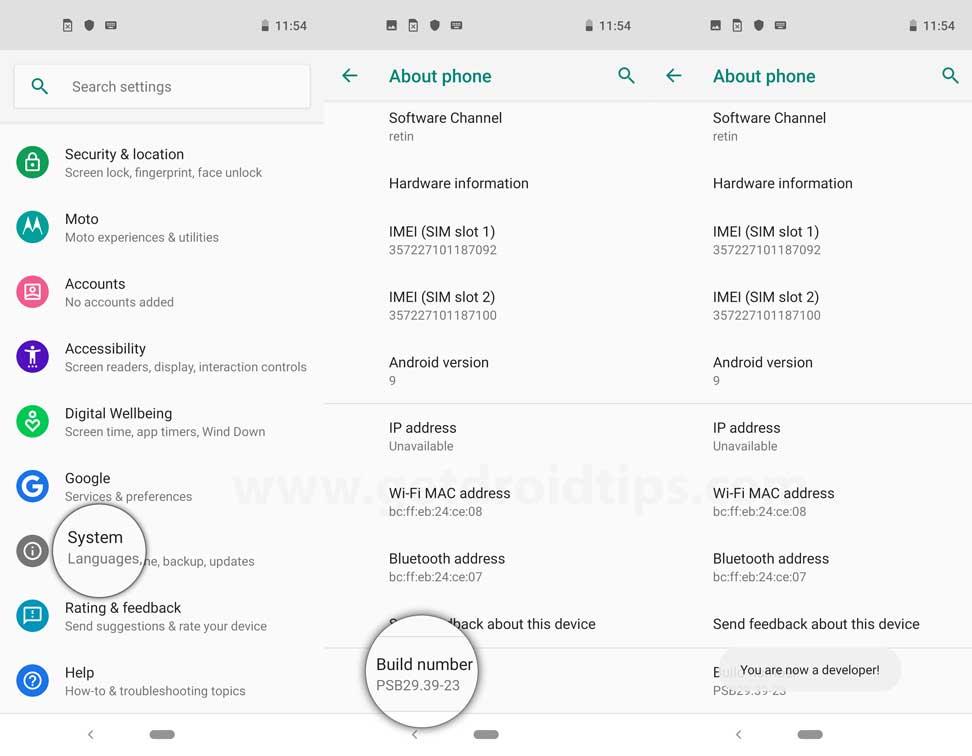
- Teraz prejdite do možností vývojára v ponuke Nastavenia a aktivujte prepínač ladenie USB.
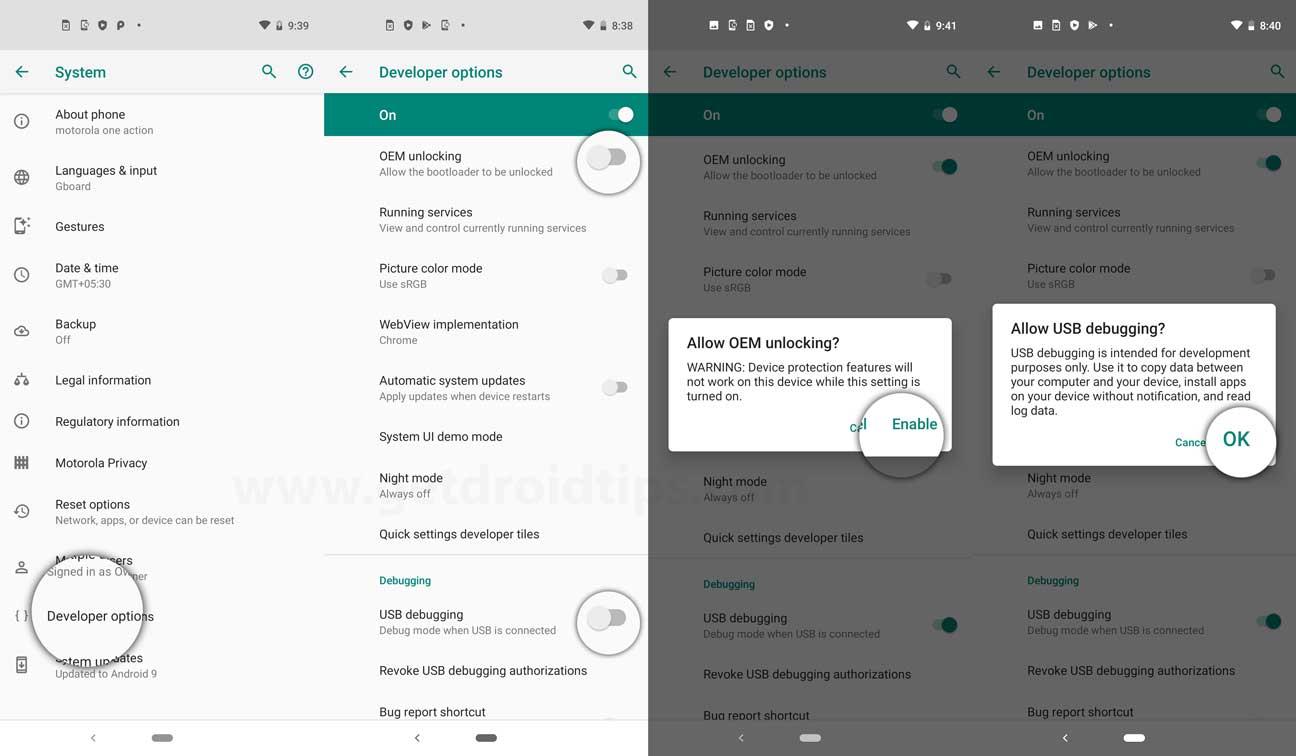
- Ďalej otvorte priečinok ADB & Fastboot v počítači. Potom stlačte a podržte kláves Shift a kliknite pravým tlačidlom myši na otvorenie príkazového okna.
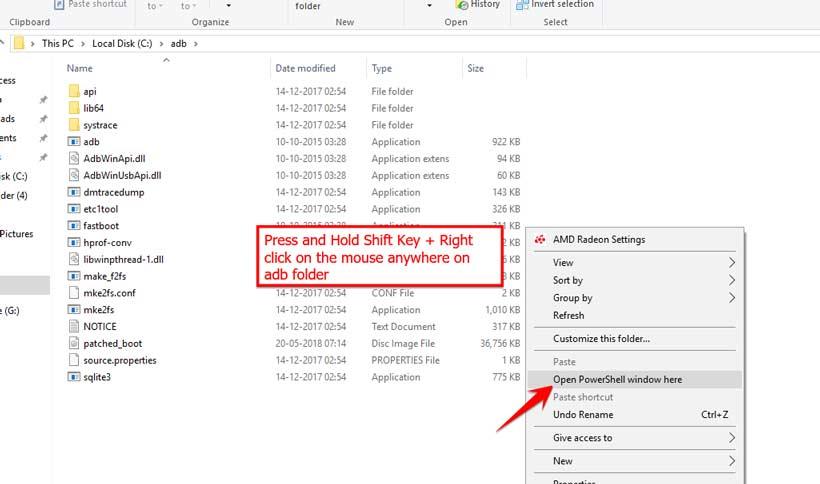
- Vypnite zariadenie > Stlačte a na niekoľko sekúnd podržte súčasne tlačidlo zvýšenia hlasitosti + vypínača, čím prejdete do režimu rýchleho spustenia.
- Pripojte svoje zariadenie k počítaču pomocou kábla USB a do príkazového okna zadajte nasledujúci kód a stlačte kláves Enter:
adb reštartujte bootloader
- Teraz je vaše zariadenie úspešne pripojené ako zariadenie na rýchle spustenie.
- Zadajte nasledujúci príkaz a stlačte kláves Enter, aby ste skontrolovali, či je zariadenie rýchleho spustenia pripojené alebo nie:
zariadenia rýchleho spustenia
- Ak chcete do telefónu nainštalovať obnovenie TWRP, zadajte nasledujúci príkaz a stlačte kláves enter:
rýchle spustenie flash obnovy twrpname.img
- Ak chcete jednoducho zaviesť systém, môžete použiť príkaz fastboot boot twrpname.img
- to je všetko. Úspešne ste nainštalovali obnovenie TWRP na zariadení Moto G9/Play. Teraz musíte flashovať koreň.
Čo je Root?
Smartphone Rooting je neoficiálny spôsob, ako umožniť správcovi alebo superužívateľovi prístup k systému a podsystému vášho zariadenia. Preto môže používateľ ľahko vyladiť, zmeniť, upraviť alebo odstrániť systémové súbory a aplikácie.
Reklamy
Pomocou rootovania môžete odinštalovať bloatware, zvýšiť výkon zariadenia, znížiť vybíjanie batérie, nainštalovať moduly Xposed a ďalšie. Zakorenenie smartfónu však zruší záruku na zariadenie a už nemusíte dostávať aktualizácie softvéru OTA. Nesprávny spôsob rootovania môže tiež ľahko zničiť vaše zariadenie. Preto dbajte na správne dodržiavanie návodu.
Výhoda rootovania:
- Môžete získať prístup ku všetkým súborom na vašom Moto G9/Play, dokonca aj k súborom, ktoré sa nachádzajú v koreňovom adresári vášho telefónu.
- Výkon svojho Moto G9/Play môžete zvýšiť pretaktovaním.
- Rootovaním môžete zvýšiť výdrž batérie podtaktovaním Moto G9/Play.
- Odinštalujte Bloatware na Moto G9/Play.
- Reklamy môžete blokovať v ľubovoľných aplikáciách pre Android, ako je napríklad Youtube a ďalšie aplikácie súvisiace s hrami.
Prečítajte si tiež: Top 5 alternatív Adblock Plus pre Android
- Zakorenením Moto G9/Play môžete zobraziť, upraviť alebo odstrániť akýkoľvek systémový súbor v koreňovom adresári.
- Môžete nainštalovať Xposed Framework a podporu mnohých modulov Xposed.
Kroky na rootovanie Moto G9/Play
Sprievodca Root Moto G9/Play cez SuperSU
Sprievodca Root Moto G9/Play cez Magisk
Reklamy
Predpokladáme, že tento podrobný sprievodca inštaláciou vám pomôže. V prípade akýchkoľvek otázok sa neváhajte opýtať v komentároch nižšie.
